Понятие надписи в документе
Для вставки в документ текста в качестве объекта:
ü На вкладке Вставка выбрать меню Надпись
ü Выбрать стиль надписи
ü Ввести требуемый текст
При этом текстовый объект может быть отформатирован как любой
графический объект.
Объекты SmartArt
Графика SmartArt позволяет быстро создавать разнообразные красочные
схемы. При выборе шаблонов SmartArt необходимо учитывать их первоначальное предназначение.
Правила вставки объекта SmartArt:
ü Установить курсор на предполагаемое место размещения будущего объекта
ü На вкладке Вставка в группе Иллюстрации выбрать SmartArt
ü В окне Выбор рисунка SmartArt выбрать категорию будущего объекта и из Списка - его стиль
ü нажать Ок
ü Ввести в шаблон объекта требуемую информацию
ü При необходимости выполнить форматирование полученного графического объекта
ü Завершить нажатием левой кнопки мыши в стороне от объекта
Редактирование и форматирование объекта SmartArt
После добавления шаблона в документ в окне текстового процессора появится контекстный инструмент Работа с рисунками SmartArt,содержащий две ленты: Конструктори Формат.

При этом:
1. кнопка для обеспечения ввода текста в элементы объекта
2. кнопка для вывода списка доступных категорий объектов. Для их замены
3. кнопка изменения цветового решения установленного объекта
4. список доступных стилей оформления установленного в документ объекта
Объекты WordArt
Объекты представляют собой декоративно оформленный текст.
Для вставки объекта:
ü установить курсов на предполагаемое место размещения будущего объекта
ü на вкладке Вставка выбрать кнопку WordArt
ü в открывшемся списке вариантов объекта выбрать нужный стиль
ü В окне Изменение текста WordArt ввести ваш текст
ü Нажать кнопку Ок
После вставки объекта становится доступной лента Формат вкладки Работа с объектами WordArt, с помощью которой можно редактировать установленный в тексте объект
Контрольные вопросы
1. Понятие графического рисунка. Как его можно установить?
2. Вставка рисунков.
3. Что такое коллекция Clip Art и как сней работать?
4. Форматирование графического объекта.
5. Работа с примитивными графическими объектами.
6. Группировка фигур.
7. Понятие надписи в документе.
8. Объект SmartArt.
9. Объект WordArt.
10. Различия объектов WordArt и SmartArt.
Лекция № 7
Тема: «Основные операции работы с таблицами и данными в них»
План:
1. Основные понятия в MS Excel
2. Ввод данных в таблицу.
3. Редактирование данных.
4. Формат данных.
5. Математические возможности. Формулы.
6. Функции в Excel.
Основные понятия в MS Excel
Microsoft Excel – программа, предназначенная для работы с электронными таблицами, которая позволяет хранить, организовывать и анализировать информацию.
В таблицах могут быть записаны данные различных типов: тексты, даты, формулы, числа и прочее.
Программа применяется при решении планово-экономических, финансовых, технико-экономических и инженерных задач, для статистической обработке информации, анализа данных и представления их в виде графиков и диаграмм.
Файлы Excel 2007 имеют расширение *.xlsx.
При запуске Excel на экране отображается окно приложения, в котором
открывается новая чистая рабочая Книга.
Рабочая книгасостоит из рабочих листов, каждый из которых является электронной таблицей.
Электронная таблица (ЭТ) – это рабочие листы, состоящие из строк и столбцов (имеет вид матрицы).
На пересечении строк и столбцов образуются ячейки с уникальными именами.
Именно ячейки являются основным элементом электронной таблицы.
В ячейки могут вводиться данные, на которые можно ссылаться по именам ячеек. К данным относятся: числа, даты, время суток, текст или символьные данные и формулы.
Активная ячейка – ячейка, в которой на данный момент находится курсор.
По умолчанию открывается три рабочих листа, переход к которым можно осуществить, щелкая на ярлычках, расположенных внизу книги.
При необходимости в книгу можно добавить рабочие листы или удалить их из книги. Книга с входящими в нее рабочими листами сохраняется на диске в виде
отдельного файла с уникальным именем.
Одно из главных достоинств электронных таблиц автоматический пересчет данных по ранее заданным формулам и обновление диаграмм при изменении значения, хранящегося в ячейке.
Окно приложения Microsoft Excel 2007 состоит из следующих основных областей (Рисунок 7.1)
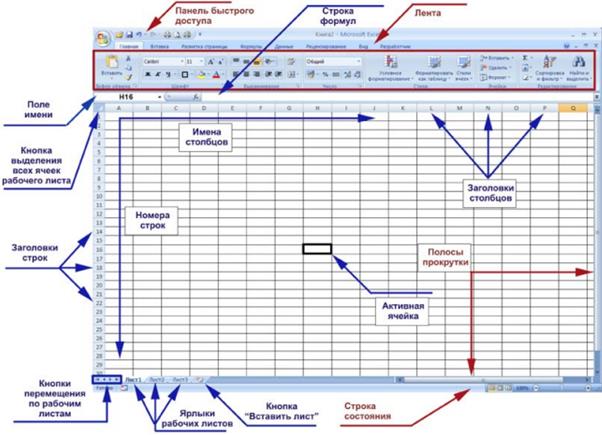
Рисунок 7.1 – Окно программы

Дата добавления: 2021-09-25; просмотров: 411;











